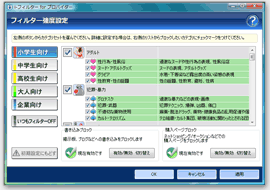「Webフィルタリングサービス」の特長と機能
初心者でもかんたん、わかりやすい
ソフトのインストールは、専門的な言葉を使わず、流れに沿ってボタンを押していくだけで完了。
インストールが完了したら、[フィルタリング設定]ボタンから、「小学生向け」「中学生向け」「高校生向け」「大人向け」「企業向け」と、家族ひとりひとりに合ったフィルター強度を選んで設定。
フィルタのON/OFFもワンクリックで切り替えでき、パソコンに不慣れな方でも直感的に操作・設定ができます。
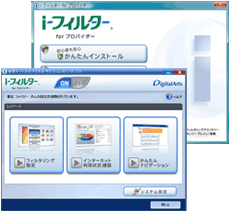

かゆいところに手が届く豊富な機能
フィルタリング基本機能
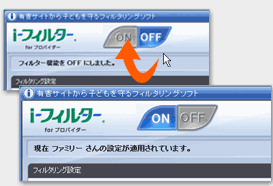
インターネット利用時間の制限
曜日・時間ごとのインターネット利用時間を、枠内でマウスをドラッグするだけでかんたん設定。
また、1日の総インターネット利用時間も制限することもできます。
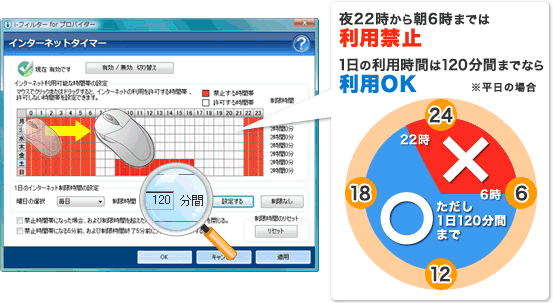
インターネットアクセス履歴の閲覧
インターネットアクセスのカテゴリ分類の割合やアクセス数の順位など、利用状況がグラフで表示され、パッと一目で把握することができます。
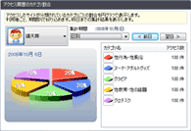
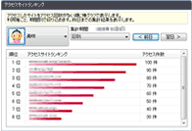

そのほか、以下の内容を確認できます。
- 検索単語ランキング
- 書き込み回数ランキング
検索結果の表示ブロック
ブロック対象サイトの閲覧をブロックするだけでなく、お使いの検索エンジンの成人向けコンテンツ表示制限機能と連動し検索結果の表示を制限できます。
また、任意で登録した単語がページ記載されていると、該当箇所を伏字(***)で表示したり、含まれるページ自体の閲覧をブロックすることもできます。
(例:「死ね」で検索した場合)
複数の設定の管理と切り替え
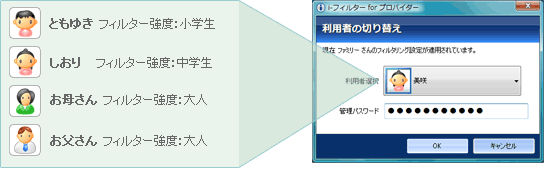
年の離れた子どもが2人以上いて、家族みんなで同じパソコンを利用している場合でも大丈夫。
「Webフィルタリングサービス」では複数の設定を作成でき、簡単に切り替えることができます。
書き込み・購入ページブロック
「見せるけど書き込ませない」「見せるけど買わせない」
フィルタリングソフトで初めて実現
掲示板・ブログや買い物サイトを閲覧することはできますが、意見を投稿しようとしたり、個人情報を入力して購入しようとした際には、ブロックします。
「見せて良いサイト」「見せたくないサイト」をこまかく設定
たとえば、初期設定では掲示板サイト全般がブロック対象でも、学校の公式な掲示板サイトは閲覧できるようにお好み・ご家庭のポリシーに合わせて調節できます。